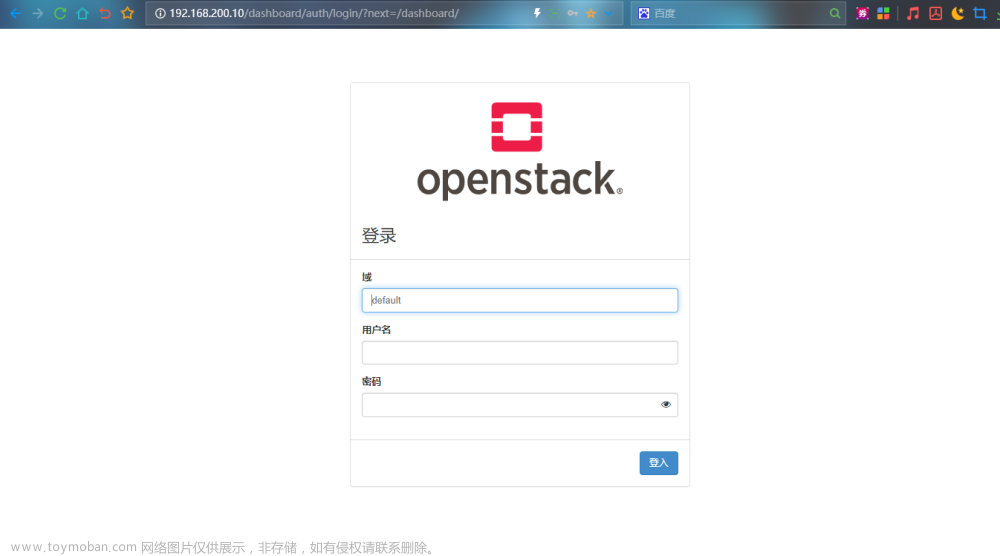1:ESXI和VCenter安装请参考下面内容。
安装ESXI7.0https://mp.csdn.net/mp_blog/creation/editor/125885283安装VCenter7.0https://mp.csdn.net/mp_blog/creation/editor/125887822vCenter7.0管理Esxi7.0主机https://mp.csdn.net/mp_blog/creation/editor/1259936632:在VCenter中右键新建虚拟机。

3:建立虚拟机非常简单,按照提示选择一路下一步即可。
4:到自定义硬件处CD/DVD选择数据存储ISO文件,找到之前上次到存储中的安装文件。

5:在虚拟选择中,引导选项选择BIOS

6:保证CD/DVD是连接的,启动虚拟机进行安装。

7:按照提示一步步安装Windows Server 2016。一定安装Datacenter版不要安装Standard版。

8: 安装完成后,对Windows Server 2016进行一些基本配置,根据自己环境的实际情况设定IP地址,更改机器名称:,重启系统。
9:打开服务器管理,添加角色和功能。

10: 一路下一步,在这个界面选择Active Directory域服务。

11:选择添加功能。

12:一路下一步,最后选择安装。

13: 提示安装成功后,不要点关闭。点击将此服务器提升为域控制器。

14:选择添加新林,根据实际情况输入根域名,下一步。

15:输入密码, 以后域出现问题需要这个密码。下一步。

16:警告不用管,下一步。

17: 用默认值,一下步,也可以改成TEST。

18:路径可以不用改,下一步。

19: 下一步。

20: 通过先决条件检查,点击安装。

21:安装完成后,重启系统。

22:再次登录的时候是域/用户名的方式登录了。
23:进入系统后在管理中把Active Directory用户和计算机还有DNS发送快捷方式到桌面,以后用着方便。

24:运行Active Directory用户和计算机建立一个组织单位。

25: 根据实际情况起个名字,以后所有关于云平台,云桌面的内容都在里面操作。
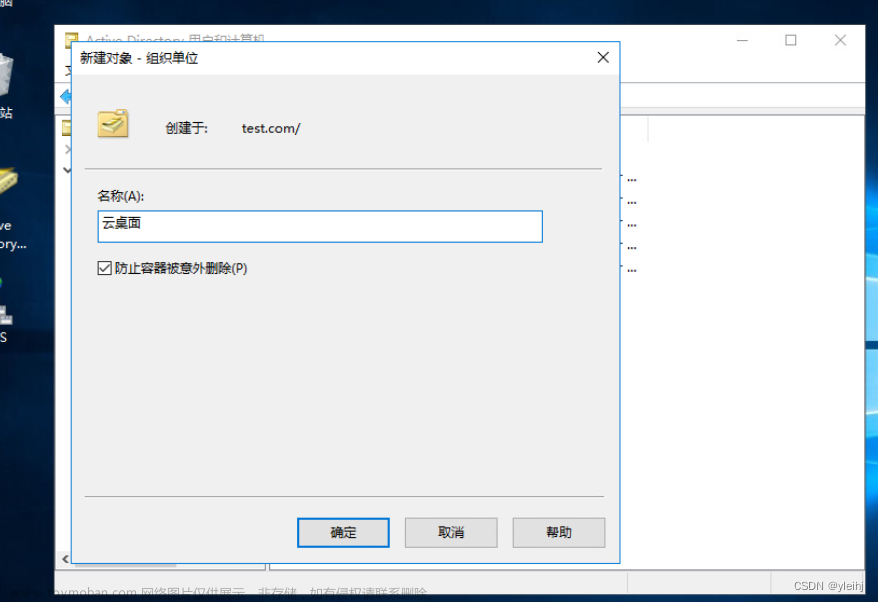 文章来源:https://www.toymoban.com/news/detail-647487.html
文章来源:https://www.toymoban.com/news/detail-647487.html
26:到这AD域的相关准备已经完成,可以做个快照,有问题可以恢复。文章来源地址https://www.toymoban.com/news/detail-647487.html
到了这里,关于VMware Horizon 8安装部署(一)AD域的安装的文章就介绍完了。如果您还想了解更多内容,请在右上角搜索TOY模板网以前的文章或继续浏览下面的相关文章,希望大家以后多多支持TOY模板网!